录音笔文件删除怎么补救
如何恢复已删除的文件
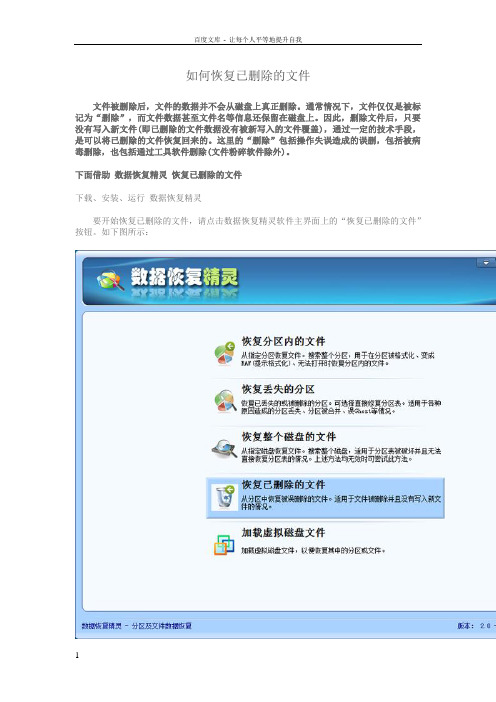
如何恢复已删除的文件文件被删除后,文件的数据并不会从磁盘上真正删除。
通常情况下,文件仅仅是被标记为“删除”,而文件数据甚至文件名等信息还保留在磁盘上。
因此,删除文件后,只要没有写入新文件(即已删除的文件数据没有被新写入的文件覆盖),通过一定的技术手段,是可以将已删除的文件恢复回来的。
这里的“删除”包括操作失误造成的误删,包括被病毒删除,也包括通过工具软件删除(文件粉碎软件除外)。
下面借助数据恢复精灵恢复已删除的文件下载、安装、运行数据恢复精灵要开始恢复已删除的文件,请点击数据恢复精灵软件主界面上的“恢复已删除的文件”按钮。
如下图所示:本功能将以向导的方式,依次执行如下五个步骤:“1、选择分区”、“2、扫描文件”、“3、选择要恢复的文件”、“4、选择目标文件夹”、“5、保存文件”。
请先选择要恢复已删除文件的分区。
所选分区的有关信息将显示在右边的窗口中。
如下图:如果所选分区的文件系统是FAT32或FAT16格式,右侧窗口的底部会显示“搜索更早以前删除的文件”复选框。
如果您想恢复更早以前删除的文件,可以勾选它。
确认选定的分区是您要恢复文件的分区,点击“下一步”按钮。
数据恢复精灵软件将开始扫描该分区,进入向导的下一步:“搜索文件”。
扫描完成后,软件将显示搜索到的所有已删除的文件。
显示方式和Windows系统的“资源管理器”类似。
左侧显示文件目录,右侧显示文件列表。
在每个文件及文件夹图标前面都有一个复选框。
请勾选所有需要恢复的文件及文件夹,然后点击“下一步”按钮准备复制文件。
当您点击了某个文件时,在右下方的窗口中会显示该文件的缩略图预览。
本软件目前支持预览图片及文本文件。
您可以通过预览来判断文件能否被成功恢复。
默认情况下,只有已删除的文件才会被列出来。
如果要列出其它所有文件,包括正常的文件,请通过过滤窗口勾选“正常文件”复选框,然后点击“刷新”按钮。
正常文件没有复选框,不能被选择。
如果只需要恢复一部分文件,也可以通过设置过滤器中的文件名(支持通配符)、文件属性、文件大小和时间来过滤要恢复的文件。
录音笔的使用说明
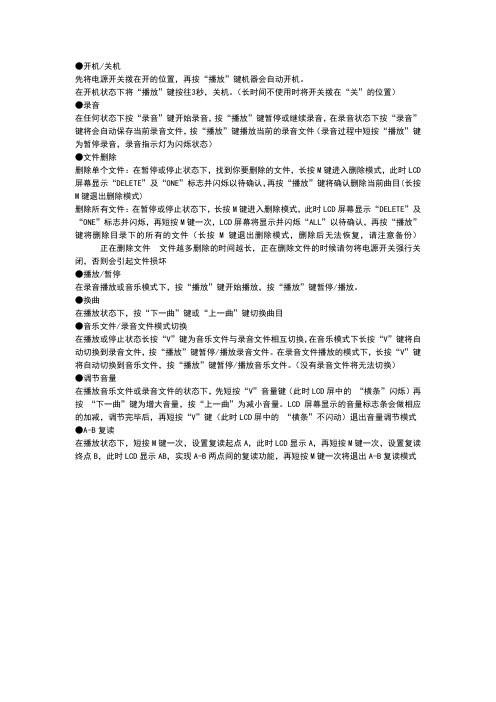
●开机/关机先将电源开关拨在开的位置,再按“播放”键机器会自动开机。
在开机状态下将“播放”键按往3秒,关机。
(长时间不使用时将开关拨在“关”的位置)●录音在任何状态下按“录音”键开始录音,按“播放”键暂停或继续录音,在录音状态下按“录音”键将会自动保存当前录音文件,按“播放”键播放当前的录音文件(录音过程中短按“播放”键为暂停录音,录音指示灯为闪烁状态)●文件删除删除单个文件:在暂停或停止状态下,找到你要删除的文件,长按M键进入删除模式,此时LCD 屏幕显示“DELETE”及“ONE”标志并闪烁以待确认,再按“播放”键将确认删除当前曲目(长按M键退出删除模式)删除所有文件:在暂停或停止状态下,长按M键进入删除模式,此时LCD屏幕显示“DELETE”及“ONE”标志并闪烁,再短按M键一次,LCD屏幕将显示并闪烁“ALL”以待确认,再按“播放”键将删除目录下的所有的文件(长按M键退出删除模式,删除后无法恢复,请注意备份)正在删除文件文件越多删除的时间越长,正在删除文件的时候请勿将电源开关强行关闭,否则会引起文件损坏●播放/暂停在录音播放或音乐模式下,按“播放”键开始播放,按“播放”键暂停/播放。
●换曲在播放状态下,按“下一曲”键或“上一曲”键切换曲目●音乐文件/录音文件模式切换在播放或停止状态长按“V”键为音乐文件与录音文件相互切换,在音乐模式下长按“V”键将自动切换到录音文件,按“播放”键暂停/播放录音文件。
在录音文件播放的模式下,长按“V”键将自动切换到音乐文件,按“播放”键暂停/播放音乐文件。
(没有录音文件将无法切换)●调节音量在播放音乐文件或录音文件的状态下,先短按“V”音量键(此时LCD屏中的“横条”闪烁)再按“下一曲”键为增大音量,按“上一曲”为减小音量。
LCD屏幕显示的音量标志条会做相应的加减,调节完毕后,再短按“V”键(此时LCD屏中的“横条”不闪动)退出音量调节模式●A-B复读在播放状态下,短按M键一次,设置复读起点A,此时LCD显示A,再短按M键一次,设置复读终点B,此时LCD显示AB,实现A-B两点间的复读功能,再短按M键一次将退出A-B复读模式。
手机记事本内容恢复
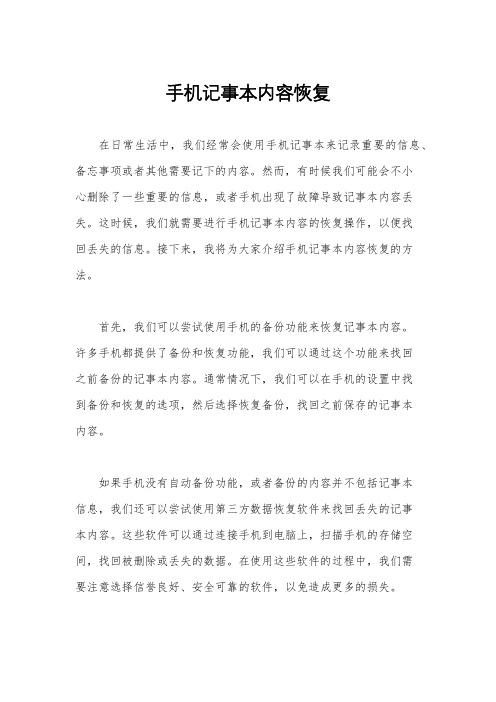
手机记事本内容恢复在日常生活中,我们经常会使用手机记事本来记录重要的信息、备忘事项或者其他需要记下的内容。
然而,有时候我们可能会不小心删除了一些重要的信息,或者手机出现了故障导致记事本内容丢失。
这时候,我们就需要进行手机记事本内容的恢复操作,以便找回丢失的信息。
接下来,我将为大家介绍手机记事本内容恢复的方法。
首先,我们可以尝试使用手机的备份功能来恢复记事本内容。
许多手机都提供了备份和恢复功能,我们可以通过这个功能来找回之前备份的记事本内容。
通常情况下,我们可以在手机的设置中找到备份和恢复的选项,然后选择恢复备份,找回之前保存的记事本内容。
如果手机没有自动备份功能,或者备份的内容并不包括记事本信息,我们还可以尝试使用第三方数据恢复软件来找回丢失的记事本内容。
这些软件可以通过连接手机到电脑上,扫描手机的存储空间,找回被删除或丢失的数据。
在使用这些软件的过程中,我们需要注意选择信誉良好、安全可靠的软件,以免造成更多的损失。
此外,如果手机记事本内容是通过云服务进行同步的,我们也可以尝试在云端查找被删除或丢失的内容。
许多手机记事本应用都支持与云服务进行同步,这意味着我们可以在云端找回被删除的信息。
我们只需要登录相应的云服务账号,然后查找之前同步的记事本内容,将其重新下载到手机上即可。
除了以上方法,我们还可以尝试联系手机厂商或者专业的数据恢复机构寻求帮助。
有些手机厂商提供了数据恢复的服务,他们可以帮助我们找回丢失的记事本内容。
而专业的数据恢复机构则拥有更多的技术和设备,可以更好地帮助我们找回丢失的数据。
总之,当我们的手机记事本内容丢失时,不要着急,可以通过备份恢复、第三方软件、云服务同步以及专业机构的帮助来找回丢失的信息。
希望以上方法能够帮助到大家,让我们在使用手机记事本时更加放心。
如何恢复误删文件3个方法

如何恢复误删文件使用电脑最怕就是把重要的文件误删了. 看着自己辛苦制作的文件或重要的资料就这样不见了. 第一想法肯定是能不能恢复误删文件. 一般来说, 如果没有经过很多的磁盘操作, 一般文章是可以恢复的. 下面就看如何恢复误删文件.这里分三种不同误册的情况1. 只删除, 没有清空回收站.这咱情况比较简单, 有一点电脑知识的朋友都知道, 文件还是存在的, 只不过躺在回收站而已. 只要到回收站把文件找出来拖回或还原就行了.2. 删除文件后还清空了回收站很多朋友碰到的就是这种情况,也是我们主要这中恢复误删文件的恢复. 清空了回收站(或直接删除而根本不放入回收站), 在我们眼里,好还文件已经消失了。
其实文件还是在磁盘中的,只要你的电脑磁盘的其它操作,一般来说文件都可以找回来。
通过修改注册表就可以了. 先在"运行中"输入regedit打开注册表, 找到分支HKEY_LOCAL_MACHIME/SOFTWARE/microsoft/WINDOWS/CURRENTVE RSION /EXPLORER/DESKTOP/NemeSpace在左边空白处点击“新建”,选择“主键”,命名为“645FFO40—5081—101B—9F08—00AA002F954E”,再把右边的“默认”主键的键值设为“回收站”,退出注册表。
再重启电脑即可见到被你删除的文件。
3. 删除文件后进行了磁盘操作或格式化.如果是这种误删文件的情况, 就不敢保证能完全成恢复文件. 这可以借助一些专门的软件来完成. 这里推荐EasyRecovery. EasyRecovery一款威力非常强大的硬盘数据恢复工具。
能够帮你恢复丢失的数据以及重建文件系统。
EasyRecovery不会向你的原始驱动器写入任何东东,它主要是在内存中重建文件分区表使数据能够安全地传输到其他驱动器中。
你可以从被病毒破坏或是已经格式化的硬盘中恢复数据。
该软件可以恢复大于8.4GB 的硬盘。
数据恢复删除的方法

数据恢复删除的方法
在日常生活和工作中,我们时常会遇到各种数据丢失或者误删的情况。
数据的丢失可能会给我们带来麻烦和损失,因此我们需要掌握一些数据恢复删除的方法,以最大化地保护我们的数据安全。
1. 使用数据恢复软件
数据恢复软件是一种比较常见的数据恢复删除的方法。
通过它,我们可以在误删或者数据丢失后,使用软件扫描我们的硬盘或者其他存储设备,找到已删除的文件并进行恢复。
常见的数据恢复软件有Recuva、EaseUS Data Recovery Wizard等。
2. 数据备份
数据备份是一种常见的数据安全措施,也是数据恢复删除的有效方法。
通过备份,我们可以在数据丢失或者误删后,从备份中恢复数据。
在进行备份时,我们可以选择手动备份或者自动备份,也可以选择备份到外部硬盘、云存储等多个存储介质中。
3. 硬盘修复
在硬盘出现坏道或者其他硬件问题时,也可能会导致数据丢失或者误删。
此时,我们可以使用硬盘修复工具进行修复,并尝试恢复数据。
常见的硬盘修复工具有CHKDSK、DiskGenius等。
4. 寻求专业数据恢复服务
如果以上方法均不能恢复我们的数据,我们可以尝试寻求专业数据恢复服务。
专业数据恢复服务公司通常配备有专业设备和技术,可以通过更精确的方式来恢复我们的数据。
但是,由于数据恢复服务需
要付费,并且有一定的风险和限制,我们需要在选择时谨慎考虑。
总之,无论我们遇到什么样的数据丢失或者误删问题,我们都可以通过以上方法来进行数据恢复删除。
但是,我们也需要注意数据安全,在日常生活和工作中保持数据备份和数据安全措施,以最大化地保护我们的数据安全。
数据恢复和数字取证的方法
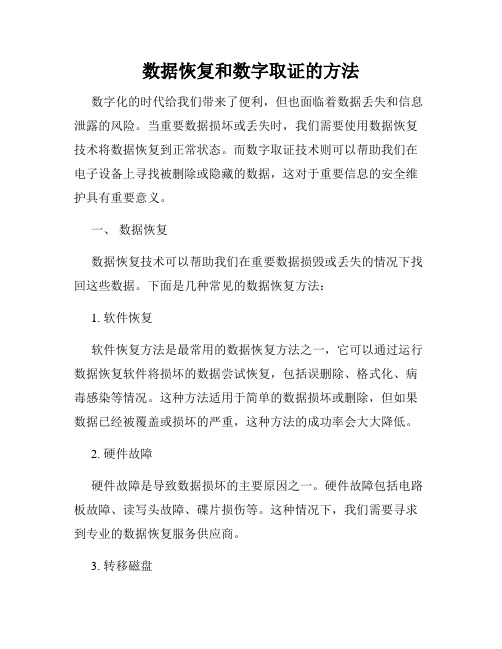
数据恢复和数字取证的方法数字化的时代给我们带来了便利,但也面临着数据丢失和信息泄露的风险。
当重要数据损坏或丢失时,我们需要使用数据恢复技术将数据恢复到正常状态。
而数字取证技术则可以帮助我们在电子设备上寻找被删除或隐藏的数据,这对于重要信息的安全维护具有重要意义。
一、数据恢复数据恢复技术可以帮助我们在重要数据损毁或丢失的情况下找回这些数据。
下面是几种常见的数据恢复方法:1. 软件恢复软件恢复方法是最常用的数据恢复方法之一,它可以通过运行数据恢复软件将损坏的数据尝试恢复,包括误删除、格式化、病毒感染等情况。
这种方法适用于简单的数据损坏或删除,但如果数据已经被覆盖或损坏的严重,这种方法的成功率会大大降低。
2. 硬件故障硬件故障是导致数据损坏的主要原因之一。
硬件故障包括电路板故障、读写头故障、碟片损伤等。
这种情况下,我们需要寻求到专业的数据恢复服务供应商。
3. 转移磁盘当电脑本身出现故障,比如无法启动或电脑无法操作时,这时我们可以安装一块新的硬盘,在新硬盘中安装操作系统后,将损坏的硬盘连接到电脑上,以便寻找并恢复被损坏的数据。
二、数字取证数字取证是指通过取证人员使用一些专门的工具和方法,对电子设备中已经删除或隐藏的信息进行恢复和分析。
数字取证技术包括以下几种方法:1. 镜像取证镜像取证是一种重要的数字取证技术。
它是将电子设备中的所有数据完全复制到另一个硬盘中,然后在副本上进行操作和分析,从而避免了对原始证据的破坏。
2. 压缩取证压缩取证是一种将镜像中的数据压缩成一个单个文件的方法,可以节省大量的存储空间。
这种方法还有一个好处就是,当取证过程中需要将这些数据传输或邮寄给其它人时,只需将这个单个压缩文件传输给对方就行了。
3. 数据恢复工具数据恢复工具是一种能够恢复已被删除或隐藏文件的软件。
它可以在电脑中搜索已经被删除或删除的信息,并可以将其恢复,这对于一些故意或不经意删除的文件十分有用。
总之,数据恢复和数字取证都是很重要的技术,当我们遇到数据丢失和信息泄露,需要使用数据恢复技术来恢复数据。
dii文件丢失的解决方法

dii文件丢失的解决方法
DII文件丢失可能有多种原因,例如误删除、系统崩溃、硬盘故障等。
以下
是一些可以尝试的解决方法:
1. 从回收站恢复:如果DII文件被误删除,可以尝试从回收站恢复。
打开回收站,找到DII文件并右键单击选择恢复。
2. 使用数据恢复软件:数据恢复软件是一种专业的数据恢复工具,可以恢复因各种原因丢失或损坏的文件。
可以选择一些知名的数据恢复软件(如EaseUS Recover My Files、Stellar Data Recovery等)进行恢复。
3. 联系文件创建者或供应商:如果无法通过上述方法恢复DII文件,建议联系文件的创建者或供应商,寻求帮助和解决方案。
4. 重新生成:如果无法恢复DII文件且该文件无法重新生成,可能需要重新制作或重新生成DII文件。
这可能需要一些时间和努力,但这是唯一的选择。
总之,对于任何文件丢失问题,及时采取措施进行恢复是非常重要的。
如果遇到困难,建议寻求专业人士的帮助。
freeundelete数据恢复使用方法

freeundelete数据恢复使用方法FreeUndelete是一款数据恢复软件,它可以帮助用户恢复误删除或丢失的文件。
该软件适用于Windows操作系统,支持恢复各种类型的文件,包括文档、图片、音频、视频等。
在本文中,我将介绍如何使用FreeUndelete进行数据恢复,并提供一些使用技巧和注意事项。
第一步,下载和安装FreeUndelete软件。
可以在官方网站或可信赖的软件下载网站上找到FreeUndelete的安装程序,并按照提示进行安装。
安装完成后,打开软件并开始数据恢复。
第二步,选择要恢复的驱动器。
在FreeUndelete的主界面上,会显示计算机上的所有驱动器。
选择包含误删除或丢失文件的驱动器,并点击“扫描”按钮。
软件会开始扫描选定的驱动器,查找可以恢复的文件。
第三步,等待扫描完成。
扫描过程可能需要一些时间,具体时间取决于驱动器的大小和文件数量。
在扫描过程中,可以观察到软件正在查找和分析已删除的文件。
可以根据需要暂停或取消扫描。
第四步,选择要恢复的文件。
扫描完成后,软件将显示所有可恢复的文件列表。
可以使用文件过滤器来缩小搜索范围,例如按文件类型、文件大小或文件名进行筛选。
浏览文件列表,找到要恢复的文件,并选中它们。
第五步,设置恢复目录。
在恢复选项中,可以选择将恢复的文件保存到原始位置或选择其他目录。
建议将恢复的文件保存到不同的驱动器或外部存储设备中,以避免覆盖原始数据。
选择恢复目录后,点击“恢复”按钮,软件将开始恢复选定的文件。
第六步,等待恢复完成。
恢复过程可能需要一些时间,具体时间取决于文件的大小和数量。
在恢复过程中,可以观察到软件正在将已删除的文件从驱动器中恢复出来。
请耐心等待,不要中途中断恢复过程。
第七步,检查恢复的文件。
恢复完成后,可以打开恢复目录,检查恢复的文件是否完整和可用。
建议在恢复后立即备份文件,以防止数据丢失。
使用FreeUndelete进行数据恢复时,还有一些技巧和注意事项需要注意:1. 尽早进行数据恢复。
- 1、下载文档前请自行甄别文档内容的完整性,平台不提供额外的编辑、内容补充、找答案等附加服务。
- 2、"仅部分预览"的文档,不可在线预览部分如存在完整性等问题,可反馈申请退款(可完整预览的文档不适用该条件!)。
- 3、如文档侵犯您的权益,请联系客服反馈,我们会尽快为您处理(人工客服工作时间:9:00-18:30)。
录音笔文件删除
(一)故障类型:录音笔文件删除
(二)典型特征:
用户误删除文件
(三)损坏程度星级评价:★★★★
[解决方案]
(一)恢复流程
1.检测流程:
(1)检测录音笔硬件是否完好;
(2)判断录音笔与计算机的连接方式是USB还是COM。
2.实施流程:
(1)如果录音笔与计算机是通过USB口进行连接,将录音笔接入专业数据恢复平台后分析录音笔文件系统结构,
对所有标记删除的目录进行跟踪分析,定位删除的文件数据区域,恢复所需的录音文件;(2)如果录音笔与计算机是通过COM口进行连接,拆解录音笔取下存储芯片,通过编程器读出存储芯片数据
,用磁盘编辑器分析存储芯片固件结构,提取用户数据区域,对所有标记删除的目录进行跟踪分析,定位删除的文件数据区域,恢复所需的录音文件;
(3)对所恢复的录音文件进行逻辑分析和校验,修复损坏文件,直至迁移出用户所需数据。
3.验收流程:
(1)对已生成的所有数据做属性统计,一一进行验证确保
文件正确无误;
(2)对用户指定的关键数据文件进行针对性校验,确保用户关
键数据成功恢复。
(二)恢复的可靠性分析及时间预估:
1.若录音笔为USB口连接方式,
则成功率根据文件覆盖程度而定,通常需要1-3个工作日;
2.若录音笔为COM口连接方式,则成功率根据录音笔固件结构复杂程度与文件覆盖程度而定,
通常需要2-7个工作日;
[小贴士]
(一)重要录音文件应该及时备份;
(二)录音文件误删除后应该立即停止录音以防止删除的文件被新的录音文件覆盖;(三)数据丢失后应及时联系专业数据恢复公司。
